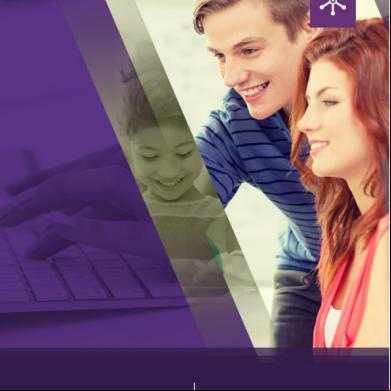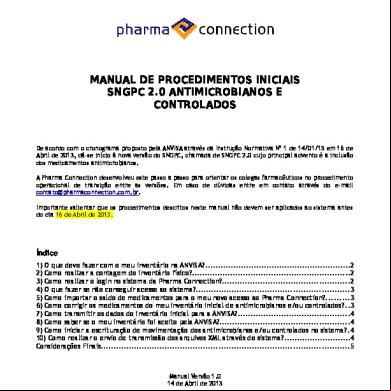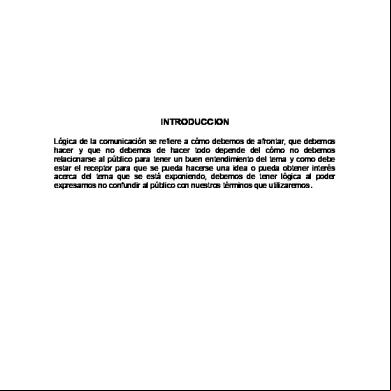Manual 5l922
This document was ed by and they confirmed that they have the permission to share it. If you are author or own the copyright of this book, please report to us by using this report form. Report 3l3c15
Overview 3z723u
& View Manual as PDF for free.
More details 2i4a6q
- Words: 1,934
- Pages: 5
MANUAL DE PROCEDIMENTOS INICIAIS SNGPC 2.0 ANTIMICROBIANOS E CONTROLADOS
De acordo com o cronograma proposto pela ANVISA através da Instrução Normativa Nº 1 de 14/01/13 em 16 de Abril de 2013, dá-se início à nova versão do SNGPC, chamada de SNGPC 2.0 cujo principal advento é a inclusão dos medicamentos antimicrobianos. A Pharma Connection desenvolveu este o a o para orientar os colegas farmacêuticos no procedimento operacional de transição entre as versões. Em caso de dúvidas entre em contato através do e-mail [email protected]. Importante salientar que os procedimentos descritos neste manual não devem ser aplicados ao sistema antes do dia 16 de Abril de 2013.
Índice 1) O que devo fazer com o meu inventário na ANVISA?.........................................................2 2) Como realizar a contagem do inventário físico?..............................................................2 3) Como realizar o no sistema da Pharma Connection?..................................................2 4) O que fazer se não conseguir o ao sistema?............................................................3 5) Como importar o saldo de medicamentos para o meu novo o ao Pharma Connection?.........3 6) Como corrigir os medicamentos do meu inventário inicial de antimicrobianos e/ou controlados?..3 7) Como transmitir os dados do inventário inicial para a ANVISA?............................................4 8) Como saber se o meu inventário foi aceito pela ANVISA?...................................................4 9) Como iniciar a escrituração de movimentação dos antimicrobianos e/ou controlados no sistema?.4 10) Como realizar o envio de transmissão dos arquivos XML através do sistema?..........................4 Considerações Finais.................................................................................................5
Manual Versão 1.0 14 de Abril de 2013
1) O que devo fazer com o meu inventário na ANVISA? Não será necessário realizar a confirmação do inventário inicial na página oficial do SNGPC*, pois este procedimento será realizado apenas dentro do seu o ao sistema da Pharma Connection, porém será necessário realizar o o à página oficial do SNGPC* para finalizar o seu inventário através do seguinte procedimento. 1. 2. 3. 4. 5.
e a página oficial do SNGPC*; Selecione a única opção disponível no menu do SNGPC: FINALIZAR INVENTÁRIO; Especifique o motivo “finalização periódica por determinação da autoridade sanitária”; Tome nota do dia da finalização do inventário; Saia do sistema SNGPC.
Após este procedimento realize a contagem do inventário de medicamentos antimicrobianos e/ou controlados disponível do seu estabelecimento. * Endereço de o da página oficial do SNGPC:
http://sngpc.anvisa.gov.br
2) Como realizar a contagem do inventário físico? Para a realização desta etapa, será necessário levantar as seguintes informações para os medicamentos antimicrobianos e/ou controlados do seu estabelecimento. Para medicamentos industrializados: 1. Número do registro MS do medicamento 2. Número do lote do medicamento 3. Quantidade de mediamento disponível no estoque. Para insumos farmacêuticos: 1. 2. 3. 4.
Código DCB do insumo; CNPJ da empresa distribuidora; Número do lote; Quantidade (em gramas).
Importante! Os volumes informados devem ser os mais atuais, de forma que ao final de todo o procedimento o estoque da ANVISA seja 100% equivalente ao estoque dos medicamentos que estarão sob controle do SNGPC do seu estabelecimento para o dia da confirmação do novo inventário. Este é um ponto fundamental para que o farmacêutico não tenha problemas de validação dos arquivos de movimentação que serão enviados futuramente.
3) Como realizar o no sistema da Pharma Connection? A plataforma tecnológica da Pharma Connection sofreu atualizações importantes para comportar a nova infraestrutura de dados para o SNGPC 2.0 e com isso a maneira de realizar o no sistema também mudou. Antigamente o seu estabelecimento possuia um número de identificação, também chamado de ID e ele possuía uma sequência numérica de 8 dígitos, atualmente visando simplificar o processo de e gestão istrativa do sistema, o seu ID a a ter apenas 7 dígitos. Logo para realizar o na nova versão do sistema, utilize somente os 7 últimos dígitos do seu ID. Utilizaremos como exemplo o ID 20001234 (8 dígitos), o novo ID a a ser 0001234 (7 últimos dígitos).
Para realizar o :
1. e http://www.pharmaconnection.com.br e clique no botão no canto superior à direta da página;
2. Você será redirecionado automaticamente para o endereço de o seguro com chave de proteção de 256 bits: https://seguro.pharmaconnection.com.br; 3. Selecione o perfil do estabelecimento: Drogaria, Farmácia de Manipulação, Manipulação + Drogaria ou Indústria Farmacêutica. 4. Digite o número do novo ID de 7 dígitos (7 últimos dígitosdo seu antigo ID). Ex: 0001234 5. Digite a senha atual de o.
4) O que fazer se não conseguir o ao sistema? Caso encontrar dificuldades para realizar o o ao sistema, utilize o campo “Esqueceu sua senha?” disponível na parte inferior da tela de , digite o endereço de e-mail cadastrado no sistema e clique no botão “Enviar”. Este procedimento irá gerar uma nova senha segura e temporária de o e você receberá um e-mail com este novo conjunto de dados (ID de 7 dígitos + nova senha de o). Após realizar o com sucesso no sistema, sugerimos personalizar a sua senha através do formulário do responsável técnico denominado “Meu Cadastro” logo abaixo do nome do RT, no canto superior à direita da página. Aproveite para verificar se o endereço e a senha da ANVISA estão cadastrados corretamente. Importante! Caso não receber o e-mail com o lembrete de senha, verifique na caixa anti-spam ou se o bloqueio ocorreu devido ao programa anti-vírus instalado no computador. Se ainda assim encontrar dificuldades, envie um e-mail utilizando preferencialmente um outro endereço de e-mail para [email protected], especificando o número do CNPJ do seu estabelecimento ou o número ID de o e um endereço de e-mail alternativo válido para contato.
5) Como importar o saldo de medicamentos para o meu novo o ao Pharma Connection? Os estabelecimentos já cadastrados no sistema da Pharma Connection não precisam se preocupar com esta etapa pois o saldo atualizado do dia 13/04/2013 foi disponibilizado na área de inventário inicial do sistema levando em consideração o volume de movimentação de entradas e saídas de todos os medicamentos previamente escriturados até esta data. Para visualizar o saldo transportado para a nova plataforma, e no menu do sistema após o a opção “Inventário -> Inicial”. Pequenas diferenças podem ocorrer entre o saldo inicial disponível no sistema e o saldo do seu armário físico mais atual do estabelecimento. Esta diferença é justificada pelos medicamentos comercializados entre o último registro escriturado no sistema e os ainda pendentes de escrituração. Sugerimos considerar como referência o volume do seu estoque físico do dia e realizar os ajustes diretamente na área de inventário inicial do sistema de forma que antes do envio do primeiro arquivo XML de inventário o estoque presente no sistema seja equivalente ao volume do estoque físico do estabelecimento. Importante! Caso encontrar diferenças significativas no volume disponibilizado no sistema envie um e-mail para [email protected] especificando o número do CNPJ do seu estabelecimento ou o número ID de o para que possamos efetuar uma análise istrativa.
6) Como corrigir os medicamentos do meu inventário inicial de antimicrobianos e/ou controlados? Como o volume do seu estoque físico é a referência para a confirmação do inventário inicial, provavelmente pequenos ajustes serão necessários antes de realizar o envio do arquivo XML de inventário para o SNGPC. Para proceder com os ajustes e a área “Inventário -> Inicial” do sistema e clique no botão “Ações -> Novo Documento” para realizar a inclusão de um novo item de inventário. Para realizar a exclusão de um item, selecione no botão “Ações -> Remover Documento”, proceda com estes ajustes até que o volume total do inventário inicial seja exatamente igual ao volume do seu estoque físico mais atual.
7) Como transmitir os dados do inventário inicial para a ANVISA? Após certificar-se de que o seu inventário inicial está de acordo com o volume do seu estoque físico, clique no botão “Ações -> Confirmar Inventário”. Uma nova página será disponibilizada solicitando uma data, informe a data da finalização do inventário na ANVISA e grave o formulário. Após a confirmação do inventário você será direcionado à área de “XML's -> Inventário -> Arquivos XML” e nesta área existirá o primeiro arquivo XML de inventário para envio ao sistema SNGPC. Este arquivo possuirá o status Transmitido? Igual a NÃO evidenciando que ele encontra-se pendente de transmissão. Clique no botão com a seta para cima para realizar o envio do arquivo ao sistema SNGPC. Após o envio, se o mesmo for recebido com sucesso o status Transmitido? ará para SIM e o arquivo poderá ser validado no dia seguinte. Para visualizar o recibo de transmissão clique no botão de visualizar e para realizar o do arquivo XML clique sobre o número hash de identificação do arquivo. Importante! Caso encontrar dificuldade para o envio do arquivo com o motivo de e-mail ou senha não válidos para a autenticação no sistema, e a opção “Meu Cadastro” abaixo do seu nome e atualize os campos E-mail e Senha do SNGPC.
8) Como saber se o meu inventário foi aceito pela ANVISA? Para realizar a validação do arquivo XML de inventário e a página “XML's -> Inventário -> Arquivos XML” no sistema e clique no botão com a seta para baixo para puxar a resposta de validação do arquivo. Se ele foi aceito pela ANVISA pode-se então iniciar a escrituração dos dados de movimentação no sistema, caso contrário será necessário gerar um novo arquivo XML de inventário e efetuar uma nova transmissão. Importante! Caso encontrar dificuldades contate-nos através do e-mail [email protected] especificando o número do CNPJ do seu estabelecimento ou o número ID de o para que possamos efetuar uma análise istrativa.
9) Como iniciar a escrituração de movimentação dos antimicrobianos e/ou controlados no sistema? Após a validação do arquivo XML de Inventário o procedimento para a escrituração dos dados de entradas e saídas do estabelecimento é muito simples. e a opção Industrializados ou Insumos do menu principal e especifique: 1. Aquisições: para o lançamento de uma entrada de medicamento via nota fiscal; 2. Perdas: para informar a perdas de medicamentos; 3. Transferências: para informar a transferência de medicamentos de uma filial à outra; 4. Vendas: para informar o lançamento de uma saída através de uma receita médica. Para todos os eventos, selecione o botão “Ações -> Novo Documento” e preencha o formulário com os dados solicitados. O sistema possui um mecanismo de preenchimento automatizado de informações a fim de facilitar o manuseio e tornar a interface com o usuário mais amigável. Para realizar a remoção de um registro lançado de forma errada selecione no botão “ Ações -> Remover Documento” e proceda com a inclusão de forma correta no sistema.
10) Como realizar o envio de transmissão dos arquivos XML através do sistema? Para realizar a transmissão dos arquivos XML de movimentação, selecione no meu a área “ XML -> Entradas & Saídas -> Arquivos XML” e selecione o botão “Ações -> Novo Documento”. Um novo arquivo estará disponível no sistema e o procedimento de envio e validação são iguais ao procedimento realizado para a transmissão do arquivo XML de inventário.
Considerações Finais Ferramentas do sistema: Devido à transição da plataforma tecnológica e ao volume de e gerado nos últimos dias, alguns dos recursos ainda não foram disponibilizados de imediato à nova versão do sistema. Nos próximos dias e gradativamente os mesmos estarão sendo liberados pela equipe técnica da Pharma Connection. Importante! Salientamos que os recursos vitais para o funcionamento e a adequação dos estabelecimentos às novas exigências da ANVISA já estão disponíveis e funcionais.
Canal de e: Ao longo desta primeira semana as dúvidas devem ser endereçadas ao e-mail [email protected]. A fim de facilitar o atendimento, informe no e-mail o número do CNPJ do estabelecimento ou o número do ID de o ao sistema. O canal de abertura de chamados de e está ando por reformulação e estará em breve disponível no sistema através da opção “Ajuda”.
De acordo com o cronograma proposto pela ANVISA através da Instrução Normativa Nº 1 de 14/01/13 em 16 de Abril de 2013, dá-se início à nova versão do SNGPC, chamada de SNGPC 2.0 cujo principal advento é a inclusão dos medicamentos antimicrobianos. A Pharma Connection desenvolveu este o a o para orientar os colegas farmacêuticos no procedimento operacional de transição entre as versões. Em caso de dúvidas entre em contato através do e-mail [email protected]. Importante salientar que os procedimentos descritos neste manual não devem ser aplicados ao sistema antes do dia 16 de Abril de 2013.
Índice 1) O que devo fazer com o meu inventário na ANVISA?.........................................................2 2) Como realizar a contagem do inventário físico?..............................................................2 3) Como realizar o no sistema da Pharma Connection?..................................................2 4) O que fazer se não conseguir o ao sistema?............................................................3 5) Como importar o saldo de medicamentos para o meu novo o ao Pharma Connection?.........3 6) Como corrigir os medicamentos do meu inventário inicial de antimicrobianos e/ou controlados?..3 7) Como transmitir os dados do inventário inicial para a ANVISA?............................................4 8) Como saber se o meu inventário foi aceito pela ANVISA?...................................................4 9) Como iniciar a escrituração de movimentação dos antimicrobianos e/ou controlados no sistema?.4 10) Como realizar o envio de transmissão dos arquivos XML através do sistema?..........................4 Considerações Finais.................................................................................................5
Manual Versão 1.0 14 de Abril de 2013
1) O que devo fazer com o meu inventário na ANVISA? Não será necessário realizar a confirmação do inventário inicial na página oficial do SNGPC*, pois este procedimento será realizado apenas dentro do seu o ao sistema da Pharma Connection, porém será necessário realizar o o à página oficial do SNGPC* para finalizar o seu inventário através do seguinte procedimento. 1. 2. 3. 4. 5.
e a página oficial do SNGPC*; Selecione a única opção disponível no menu do SNGPC: FINALIZAR INVENTÁRIO; Especifique o motivo “finalização periódica por determinação da autoridade sanitária”; Tome nota do dia da finalização do inventário; Saia do sistema SNGPC.
Após este procedimento realize a contagem do inventário de medicamentos antimicrobianos e/ou controlados disponível do seu estabelecimento. * Endereço de o da página oficial do SNGPC:
http://sngpc.anvisa.gov.br
2) Como realizar a contagem do inventário físico? Para a realização desta etapa, será necessário levantar as seguintes informações para os medicamentos antimicrobianos e/ou controlados do seu estabelecimento. Para medicamentos industrializados: 1. Número do registro MS do medicamento 2. Número do lote do medicamento 3. Quantidade de mediamento disponível no estoque. Para insumos farmacêuticos: 1. 2. 3. 4.
Código DCB do insumo; CNPJ da empresa distribuidora; Número do lote; Quantidade (em gramas).
Importante! Os volumes informados devem ser os mais atuais, de forma que ao final de todo o procedimento o estoque da ANVISA seja 100% equivalente ao estoque dos medicamentos que estarão sob controle do SNGPC do seu estabelecimento para o dia da confirmação do novo inventário. Este é um ponto fundamental para que o farmacêutico não tenha problemas de validação dos arquivos de movimentação que serão enviados futuramente.
3) Como realizar o no sistema da Pharma Connection? A plataforma tecnológica da Pharma Connection sofreu atualizações importantes para comportar a nova infraestrutura de dados para o SNGPC 2.0 e com isso a maneira de realizar o no sistema também mudou. Antigamente o seu estabelecimento possuia um número de identificação, também chamado de ID e ele possuía uma sequência numérica de 8 dígitos, atualmente visando simplificar o processo de e gestão istrativa do sistema, o seu ID a a ter apenas 7 dígitos. Logo para realizar o na nova versão do sistema, utilize somente os 7 últimos dígitos do seu ID. Utilizaremos como exemplo o ID 20001234 (8 dígitos), o novo ID a a ser 0001234 (7 últimos dígitos).
Para realizar o :
1. e http://www.pharmaconnection.com.br e clique no botão no canto superior à direta da página;
2. Você será redirecionado automaticamente para o endereço de o seguro com chave de proteção de 256 bits: https://seguro.pharmaconnection.com.br; 3. Selecione o perfil do estabelecimento: Drogaria, Farmácia de Manipulação, Manipulação + Drogaria ou Indústria Farmacêutica. 4. Digite o número do novo ID de 7 dígitos (7 últimos dígitosdo seu antigo ID). Ex: 0001234 5. Digite a senha atual de o.
4) O que fazer se não conseguir o ao sistema? Caso encontrar dificuldades para realizar o o ao sistema, utilize o campo “Esqueceu sua senha?” disponível na parte inferior da tela de , digite o endereço de e-mail cadastrado no sistema e clique no botão “Enviar”. Este procedimento irá gerar uma nova senha segura e temporária de o e você receberá um e-mail com este novo conjunto de dados (ID de 7 dígitos + nova senha de o). Após realizar o com sucesso no sistema, sugerimos personalizar a sua senha através do formulário do responsável técnico denominado “Meu Cadastro” logo abaixo do nome do RT, no canto superior à direita da página. Aproveite para verificar se o endereço e a senha da ANVISA estão cadastrados corretamente. Importante! Caso não receber o e-mail com o lembrete de senha, verifique na caixa anti-spam ou se o bloqueio ocorreu devido ao programa anti-vírus instalado no computador. Se ainda assim encontrar dificuldades, envie um e-mail utilizando preferencialmente um outro endereço de e-mail para [email protected], especificando o número do CNPJ do seu estabelecimento ou o número ID de o e um endereço de e-mail alternativo válido para contato.
5) Como importar o saldo de medicamentos para o meu novo o ao Pharma Connection? Os estabelecimentos já cadastrados no sistema da Pharma Connection não precisam se preocupar com esta etapa pois o saldo atualizado do dia 13/04/2013 foi disponibilizado na área de inventário inicial do sistema levando em consideração o volume de movimentação de entradas e saídas de todos os medicamentos previamente escriturados até esta data. Para visualizar o saldo transportado para a nova plataforma, e no menu do sistema após o a opção “Inventário -> Inicial”. Pequenas diferenças podem ocorrer entre o saldo inicial disponível no sistema e o saldo do seu armário físico mais atual do estabelecimento. Esta diferença é justificada pelos medicamentos comercializados entre o último registro escriturado no sistema e os ainda pendentes de escrituração. Sugerimos considerar como referência o volume do seu estoque físico do dia e realizar os ajustes diretamente na área de inventário inicial do sistema de forma que antes do envio do primeiro arquivo XML de inventário o estoque presente no sistema seja equivalente ao volume do estoque físico do estabelecimento. Importante! Caso encontrar diferenças significativas no volume disponibilizado no sistema envie um e-mail para [email protected] especificando o número do CNPJ do seu estabelecimento ou o número ID de o para que possamos efetuar uma análise istrativa.
6) Como corrigir os medicamentos do meu inventário inicial de antimicrobianos e/ou controlados? Como o volume do seu estoque físico é a referência para a confirmação do inventário inicial, provavelmente pequenos ajustes serão necessários antes de realizar o envio do arquivo XML de inventário para o SNGPC. Para proceder com os ajustes e a área “Inventário -> Inicial” do sistema e clique no botão “Ações -> Novo Documento” para realizar a inclusão de um novo item de inventário. Para realizar a exclusão de um item, selecione no botão “Ações -> Remover Documento”, proceda com estes ajustes até que o volume total do inventário inicial seja exatamente igual ao volume do seu estoque físico mais atual.
7) Como transmitir os dados do inventário inicial para a ANVISA? Após certificar-se de que o seu inventário inicial está de acordo com o volume do seu estoque físico, clique no botão “Ações -> Confirmar Inventário”. Uma nova página será disponibilizada solicitando uma data, informe a data da finalização do inventário na ANVISA e grave o formulário. Após a confirmação do inventário você será direcionado à área de “XML's -> Inventário -> Arquivos XML” e nesta área existirá o primeiro arquivo XML de inventário para envio ao sistema SNGPC. Este arquivo possuirá o status Transmitido? Igual a NÃO evidenciando que ele encontra-se pendente de transmissão. Clique no botão com a seta para cima para realizar o envio do arquivo ao sistema SNGPC. Após o envio, se o mesmo for recebido com sucesso o status Transmitido? ará para SIM e o arquivo poderá ser validado no dia seguinte. Para visualizar o recibo de transmissão clique no botão de visualizar e para realizar o do arquivo XML clique sobre o número hash de identificação do arquivo. Importante! Caso encontrar dificuldade para o envio do arquivo com o motivo de e-mail ou senha não válidos para a autenticação no sistema, e a opção “Meu Cadastro” abaixo do seu nome e atualize os campos E-mail e Senha do SNGPC.
8) Como saber se o meu inventário foi aceito pela ANVISA? Para realizar a validação do arquivo XML de inventário e a página “XML's -> Inventário -> Arquivos XML” no sistema e clique no botão com a seta para baixo para puxar a resposta de validação do arquivo. Se ele foi aceito pela ANVISA pode-se então iniciar a escrituração dos dados de movimentação no sistema, caso contrário será necessário gerar um novo arquivo XML de inventário e efetuar uma nova transmissão. Importante! Caso encontrar dificuldades contate-nos através do e-mail [email protected] especificando o número do CNPJ do seu estabelecimento ou o número ID de o para que possamos efetuar uma análise istrativa.
9) Como iniciar a escrituração de movimentação dos antimicrobianos e/ou controlados no sistema? Após a validação do arquivo XML de Inventário o procedimento para a escrituração dos dados de entradas e saídas do estabelecimento é muito simples. e a opção Industrializados ou Insumos do menu principal e especifique: 1. Aquisições: para o lançamento de uma entrada de medicamento via nota fiscal; 2. Perdas: para informar a perdas de medicamentos; 3. Transferências: para informar a transferência de medicamentos de uma filial à outra; 4. Vendas: para informar o lançamento de uma saída através de uma receita médica. Para todos os eventos, selecione o botão “Ações -> Novo Documento” e preencha o formulário com os dados solicitados. O sistema possui um mecanismo de preenchimento automatizado de informações a fim de facilitar o manuseio e tornar a interface com o usuário mais amigável. Para realizar a remoção de um registro lançado de forma errada selecione no botão “ Ações -> Remover Documento” e proceda com a inclusão de forma correta no sistema.
10) Como realizar o envio de transmissão dos arquivos XML através do sistema? Para realizar a transmissão dos arquivos XML de movimentação, selecione no meu a área “ XML -> Entradas & Saídas -> Arquivos XML” e selecione o botão “Ações -> Novo Documento”. Um novo arquivo estará disponível no sistema e o procedimento de envio e validação são iguais ao procedimento realizado para a transmissão do arquivo XML de inventário.
Considerações Finais Ferramentas do sistema: Devido à transição da plataforma tecnológica e ao volume de e gerado nos últimos dias, alguns dos recursos ainda não foram disponibilizados de imediato à nova versão do sistema. Nos próximos dias e gradativamente os mesmos estarão sendo liberados pela equipe técnica da Pharma Connection. Importante! Salientamos que os recursos vitais para o funcionamento e a adequação dos estabelecimentos às novas exigências da ANVISA já estão disponíveis e funcionais.
Canal de e: Ao longo desta primeira semana as dúvidas devem ser endereçadas ao e-mail [email protected]. A fim de facilitar o atendimento, informe no e-mail o número do CNPJ do estabelecimento ou o número do ID de o ao sistema. O canal de abertura de chamados de e está ando por reformulação e estará em breve disponível no sistema através da opção “Ajuda”.